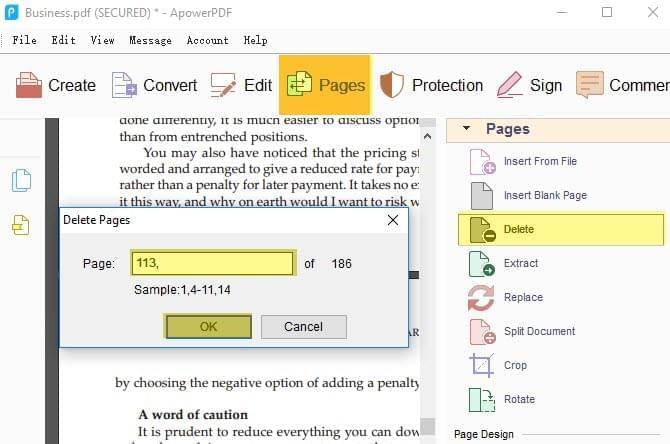İnsanların bazen bir PDF sayfasını silmek istedikleri durumlar ortaya çıkar. Titiz bir insansanız ve her şey düzgün görünsün istiyorsanız belgedeki boş sayfayı ya da gereksiz sayfaları kaldırmaya ihtiyaç duyabilirsiniz. PDF dosyanızı temiz ve düzenlik tutmanın bir diğer yaygın sebebi ise patronunuzun ya da diğer iş arkadaşlarınızın belgeyi okuyacak olmalarıdır. Bu gibi durumlar için PDF’ten tek sayfayı ya da art arda gelen sayfaları nasıl kaldıracağınızı biliyor musunuz?
PDF’ten sayfa silme
ApowerPDF kullanımıyla
ApowerPDF, sadece bir kaç tıkla PDF’ten sayfa silmenize yardım eden kullanışlı bir araçtır. Ek olarak belgeye sayfa eklemenizi, çıkarmanızı, kırpmanızı ve döndürmenizi sağlar.
PDF belgenizden sayfaları silmek için aşağıdaki adımları takip edebilirsiniz:
- Aşağıda yer alan İndir butonuna tıklayarak uygulamayı bilgisayarınıza yükleyin.
- “Dosya” > “Aç” seçeneklerini kullanarak PDF dosyanızı yükleyin. “Sayfalar” sekmesine tıklayıp sağ paneldeki “Sil” butonunu seçin ve ardından silmek istediğiniz sayfa numaralarını girin. “Tamam” butonuna tıkladığınızda numaralarını girdiğiniz sayfaların silinmiş olduğunu göreceksiniz.
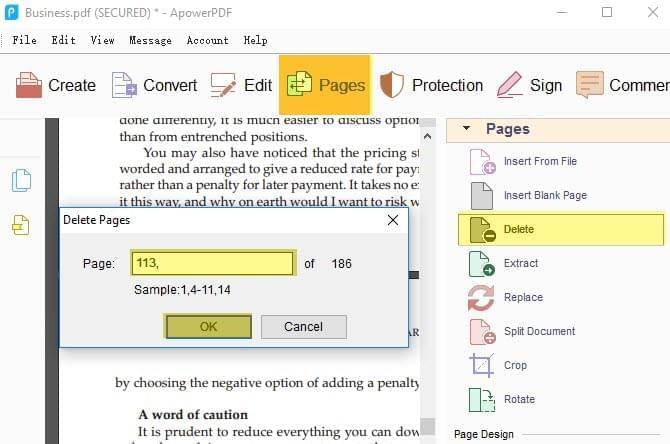
- “Dosya” > “Kaydet/Farklı Kaydet” butonuna tıklayarak çıktı PDF dosyanıza ulaşabilirsiniz.
İpuçları: Gereksiz sayfaları sildikten sonra PDF belgesini birden fazla bölüme ayırmanız gerekiyorsa, “Sayfalar” > “Belgeyi Böl” seçeneklerine giderek sayfa numarasına ya da dosya boyutuna göre belgeyi bölebilirsiniz.
Bu düzenleme programında aşağıdakiler dahil olmak üzere kullanışlı özellikler bulunur:
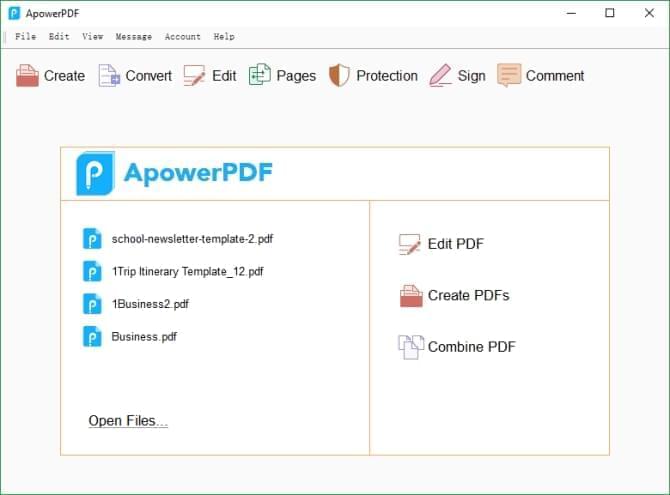
- Silme, ekleme kırpma, birleştirme, çıkarma vb. yöntemlerle çok sayıda sayfayı yönetmenize olanak verir.
- Metni silmenize, metin tipini, boyutunu ve rengini ayarlamanıza olanak verir ayrıca seçili metne köprü ekleyebilirsiniz.
- PDF resimlerini düzenlemenize, istenmeyen fotoğrafları ya da histogramları silmenize, yeni resimleri belgeye almanıza, fotoğrafları döndürüp ters çevirmenize izin verir. Bunların yanı sa resimlerin ebatlarını da kolayca değiştirebilirsiniz.
- Şifre yerleştirerek belgelerinizi koruma altına alabilirsiniz.
- Resim, metin, dosya formatından PDF oluşturarak bunların tamamını PDF olarak görüntülemeniz dahil olmak üzere kolayca kullanımınıza özel, temel tüm PDF fonksiyonlarını sunar.
PDF dosyasından sayfa silmek için bu araç dışında bir de Adobe Acrobat seçeneğini deneyebilirsiniz.
Adobe Acrobat Kullanımıyla
Adobe Acrobat kullanarak belirli bir sayfayı ya da art arda gelen birden çok sayfayı silebilirsiniz. Adımlar aşağıdadır:
- Kaldırmak istediğiniz sayfaların yer aldığı PDF dosyasını açın.
- “Araçlar” > “Sayfaları Düzenle” yolunu takip edin veya sağ panelde yer alan “Sayfaları Düzenle” butonunu bulun. İkincil araç çubuğunda Sayfaları Düzenle’ye ait araçları bulabilirsiniz. Resimde gösterildiği şekilde sayfaların küçük boyutlu halleri belge alanında gösterilir. Silmek istediğiniz sayfa numaralarını girin.
- Sayfaları silmek için “Sayfaları Sil” butonuna tıkladıktan sonra “Tamam” seçeneğine tıklayın. Ardından dosyanızı kaydetmeyi unutmayın.
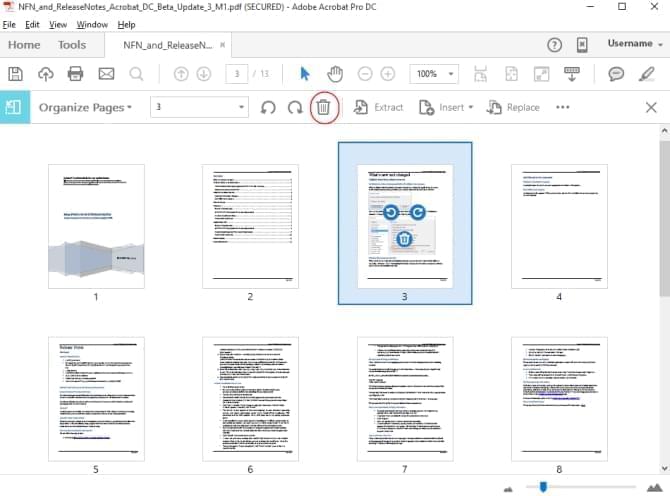
İki Yöntemin Karşılaştırılması
Kullanım kolaylığına bakacak olursak, ApowerPDF yeni başlayanların bile kolayca hakim olacağı daha basit ve anlaşılması çok kolay bir ekrana sahiptir. Teknik bilginiz hiç iyi olmasa bile, menüde kolaylıkla yolunuzu bulursunuz. Adobe Acrobat’ın farklı versiyonları bulunur. Versiyonuna bağlı olmak üzere, PDF düzenlemenin yanı sıra Adobe Acrobat’ta çeşitli başka özellikler bulunmaktadır. İlk kez kullanacak olanlar düzenleme görevlerini sonuca ulaştırmak için gerekli butonları bulmakta zorlanabilirler.
Fiyat konusunda ise Adobe Acrobat PDF uygulamaları çok çok daha pahalıdır. Genel olarak fiyatları 199 ile 799$ arasında değişir. Diğer taraftan ApowerPDF, Adobe Acrobat’ın standart fiyatından neredeyse altı kat daha ucuz olarak sadece 39.95$’a alınabilir.
Sonuç: PDF belgesinden bir sayfa silmek için amacınız etkili ancak uygun fiyatlı bir araçsa ApowerPDF sizin için en idealidir. Hem yeni başlayanlar hem de profesyoneller için harika bir düzenleme aracıdır.